Einbetten eines Wasserzeichens beim Drucken (Geschütztes Wasserzeichen)
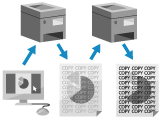
Sie können beim Drucken unsichtbaren Hintergrundtext (Geschütztes Wasserzeichen) wie "TOP SECRET" oder "CONFIDENTIAL" einbetten.
Wenn ein Dokument mit eingebettetem Wasserzeichen kopiert wird, ist das Wasserzeichen auf der gesamten Oberfläche des Papiers sichtbar, um den Anwender vor unbefugtem Kopieren und dem Verlust von Informationen zu warnen.
Wenn ein Dokument mit eingebettetem Wasserzeichen kopiert wird, ist das Wasserzeichen auf der gesamten Oberfläche des Papiers sichtbar, um den Anwender vor unbefugtem Kopieren und dem Verlust von Informationen zu warnen.
* Sie können das Gerät auch so einstellen, dass Wasserzeichen beim Drucken zwangsweise eingebettet werden. Einbetten von verborgenem Text (zwangsweise geschütztes Wasserzeichen)
Erforderliche Vorbereitungen
Aktivieren Sie die Funktion für geschütztes Drucken im Druckertreiber. Schritt 4: Aktivieren der geschützten Druckfunktion im Druckertreiber
Wenn Sie Windows verwenden
1
Öffnen Sie den Bildschirm [Druckeinstellungen] des Druckertreibers. Drucken
2
Klicken Sie auf der Registerkarte [Endverarbeitung] auf [Erweiterte Einstellungen].
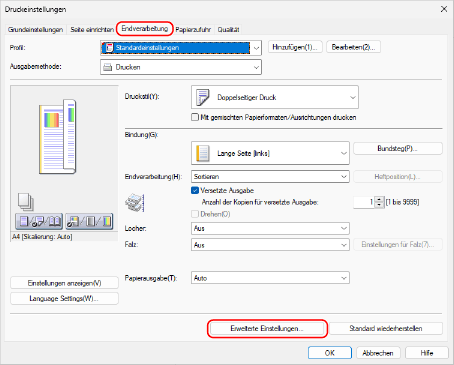
Der Bildschirm [Erweiterte Einstellungen] wird angezeigt.
3
Klicken Sie auf [Funktion mit geschütztem Druck des Geräts], wählen Sie [Ein], und klicken Sie auf [OK].
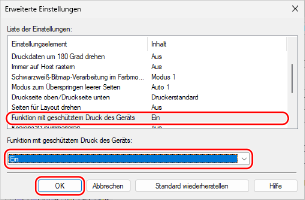
Der Bildschirm [Druckvoreinstellungen] wird erneut angezeigt.
4
Konfigurieren Sie bei Bedarf die anderen Druckeinstellungen.
Sie können die Bildqualität justieren und den doppelseitigen Druck sowie andere Einstellungen so konfigurieren, dass sie zu Ihrem Dokument und Zweck passen. Für Details, klicken Sie auf [Hilfe] auf dem Bildschirm [Druckvoreinstellungen], um die Hilfe anzuzeigen.
5
Klicken Sie auf [OK] und auf [Drucken] oder [OK].
Der Druck mit eingebettetem Wasserzeichen beginnt.
Sie können den Druck auf dem Druckbildschirm oder über das Druckersymbol im Windows- Infobereich abbrechen. Abbrechen des Druckvorgangs von einem Computer aus
Verwenden Sie [ Statusmonitor] auf dem Bedienfeld, um den Status des Druckauftrags und das Protokoll anzuzeigen. Anzeigen von Druckauftragsstatus und Protokoll
Statusmonitor] auf dem Bedienfeld, um den Status des Druckauftrags und das Protokoll anzuzeigen. Anzeigen von Druckauftragsstatus und Protokoll
 Statusmonitor] auf dem Bedienfeld, um den Status des Druckauftrags und das Protokoll anzuzeigen. Anzeigen von Druckauftragsstatus und Protokoll
Statusmonitor] auf dem Bedienfeld, um den Status des Druckauftrags und das Protokoll anzuzeigen. Anzeigen von Druckauftragsstatus und ProtokollHINWEIS
Wenn das Gerät so konfiguriert ist, dass von einem Computer gesendete Daten nicht sofort gedruckt werden, müssen Sie das Gerät bedienen, um den Druckvorgang durchzuführen. Drucken von Dokumenten im Zustand Zwangsweises Anhalten
Wenn Sie macOS verwenden
1
Öffnen Sie das Druckdialogfeld und wählen Sie den Druckertreiber des Geräts. Drucken
2
Klicken Sie auf [Optionen]  [Endverarbeitung].
[Endverarbeitung].
 [Endverarbeitung].
[Endverarbeitung].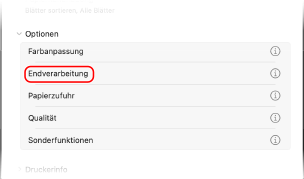
3
Klicken Sie auf [Endverarbeitungsdetails].
4
Aktivieren Sie das Kontrollkästchen [Sichere Druckfunktion des Geräts verwenden], und klicken Sie auf [OK].
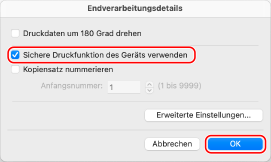
5
Klicken Sie auf [OK].
Das Dialogfeld Drucken wird erneut angezeigt.
6
Konfigurieren Sie bei Bedarf die anderen Druckeinstellungen.
Sie können die Bildqualität justieren und den doppelseitigen Druck sowie andere Einstellungen so konfigurieren, dass sie zu Ihrem Dokument und Zweck passen. Weitere Informationen erhalten Sie, wenn Sie im Druckdialogfeld auf [ ] klicken, um die Hilfe anzuzeigen.
] klicken, um die Hilfe anzuzeigen.
7
Klicken Sie auf [Drucken].
Der Druck mit eingebettetem Wasserzeichen beginnt.
Sie können den Druckvorgang über das Druckersymbol im Dock abbrechen. Abbrechen des Druckvorgangs von einem Computer aus
Verwenden Sie [ Statusmonitor] auf dem Bedienfeld, um den Status des Druckauftrags und das Protokoll anzuzeigen. Anzeigen von Druckauftragsstatus und Protokoll
Statusmonitor] auf dem Bedienfeld, um den Status des Druckauftrags und das Protokoll anzuzeigen. Anzeigen von Druckauftragsstatus und Protokoll
 Statusmonitor] auf dem Bedienfeld, um den Status des Druckauftrags und das Protokoll anzuzeigen. Anzeigen von Druckauftragsstatus und Protokoll
Statusmonitor] auf dem Bedienfeld, um den Status des Druckauftrags und das Protokoll anzuzeigen. Anzeigen von Druckauftragsstatus und ProtokollHINWEIS
Wenn das Gerät so konfiguriert ist, dass von einem Computer gesendete Daten nicht sofort gedruckt werden, müssen Sie das Gerät bedienen, um den Druckvorgang durchzuführen. Drucken von Dokumenten im Zustand Zwangsweises Anhalten